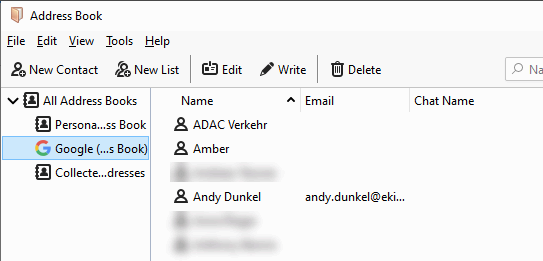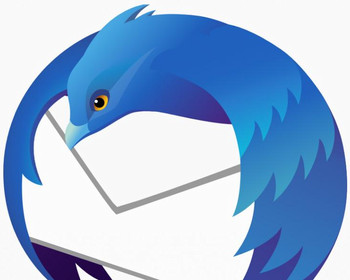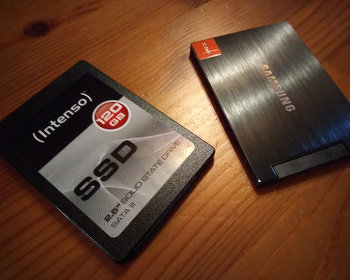Sincroniza el calendario y los contactos con tu cuenta de Google.
¡Esto ya no funciona!
Instrucciones en vídeo
Instrucciones
Desde que usaba “Gcontactsync” para sincronizar mis contactos y calendario con Thunderbird. Lamentablemente el plugin ya no funciona para las versiones más recientes de Thundbird. La mejor alternativa es TbSync.
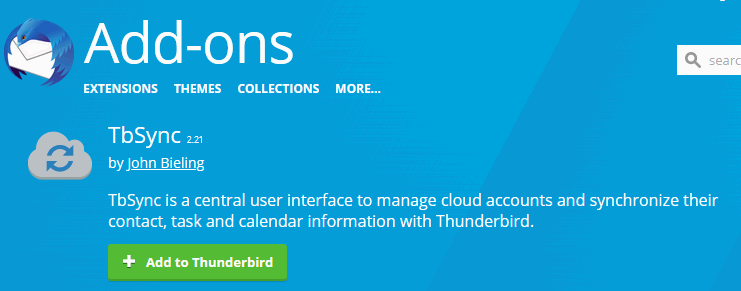
Puedes instalar el plugin directamente en Thunderbird.

Oficialmente las cuentas de Google ya no son compatibles con el plugin. Sin embargo, la funcionalidad se puede activar en la configuración extendida. Abre la configuración de Thunderbird, desplázate hasta la parte inferior y haz clic en el botón “Editor de configuración”.
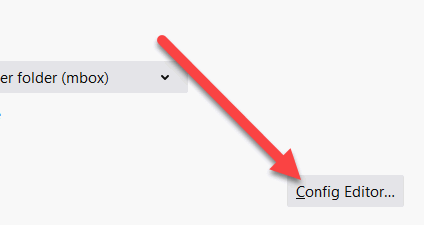
Acepta la advertencia que aparece. En el editor tenemos que crear un nuevo “valor booleano”. Pulsamos con el botón derecho del ratón en algún lugar y seleccionamos “Nuevo” – “Boolean”.
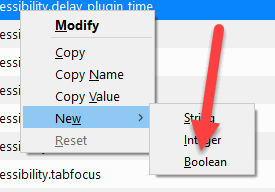
Introduce “extensions.dav4tbsync.googlesupport” como valor y haz clic en Aceptar.
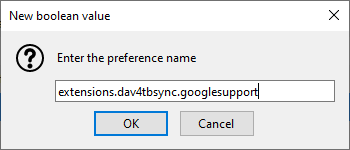
El valor booleano debe ser “True”.
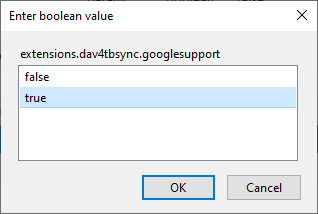
El valor se muestra en el editor de configuración.

Reinicie Thunderbird para aplicar la nueva configuración. Después de reiniciar, tenemos que abrir la configuración de TbSync.
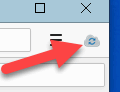
Añade una nueva cuenta “CalDAV & CardDAV”.

El plugin nos dirá ahora, que necesitamos otro plugin para el soporte de CalDAV y CardDAV. Haga clic en el enlace en la configuración e instalar el plugin.
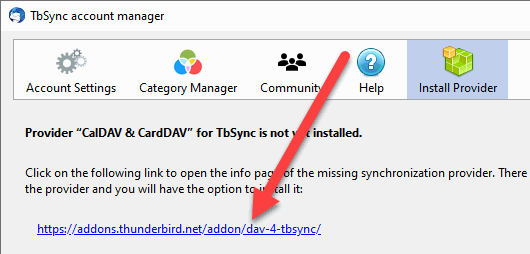
Una vez hecho esto, volvemos a intentar añadir la cuenta. Notifica que el icono ha cambiado:
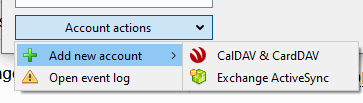
Aparece el diálogo de perfil de servidor y ahora selecciona “Google. Si no se muestra compruebe la configuración extendida que hice antes de errores tipográficos.
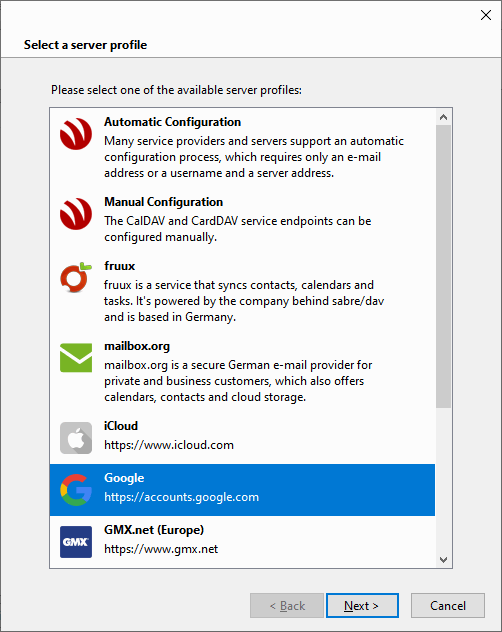
Introduzca un nombre de cuenta en la página siguiente. En la siguiente página se nos piden las credenciales de nuestra cuenta de Google.
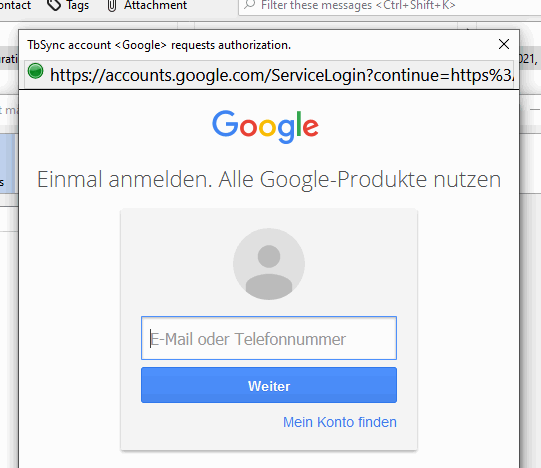
Después de iniciar sesión es necesario permitir el acceso a nuestra cuenta de Google.
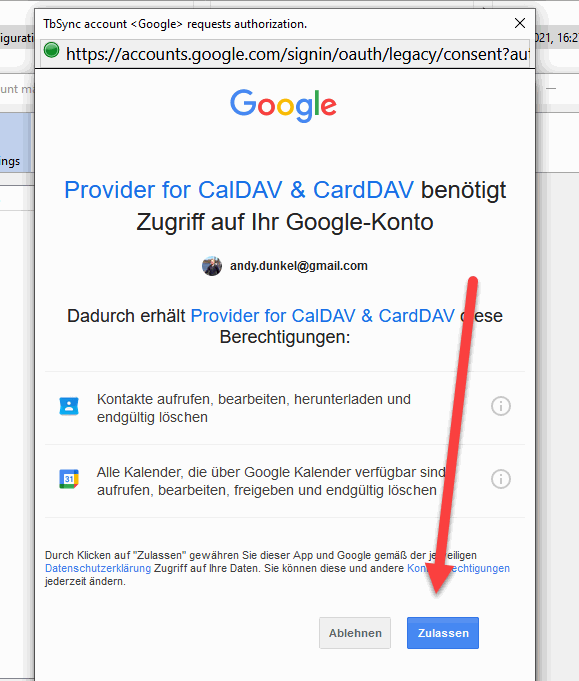
Ya está. La cuenta está creada, sólo tienes que hacer clic en finalizar en la última página.
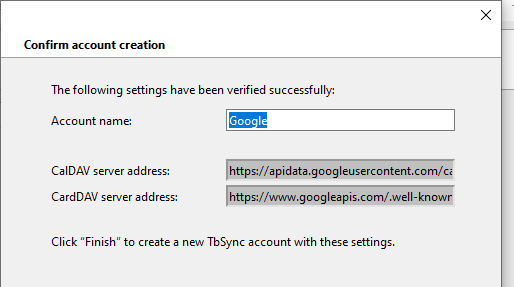
Sincronizar
Ahora sólo nos queda sincronizar nuestra cuenta. Activa la sincronización y selecciona las listas de contactos y calendarios que quieres sincronizar. También puedes definir el acceso de lectura/escritura.
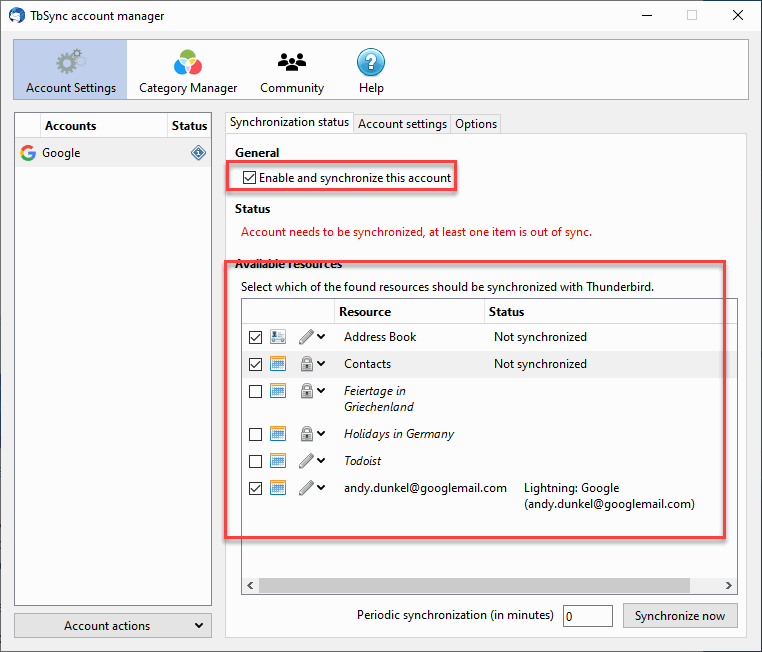
Una vez que haga clic en el botón “Sincronizar ahora”, los elementos se sincronizarán. También puede establecer una sincronización periódica cambiando el número de cero a cualquier otro valor.
Si miras el calendario y los contactos en Thunderbird deberían aparecer tus elementos.